Come ripristinare iPhone disabilitato: soluzioni funzionanti al 100%.
Hai mai affrontato una situazione in cui l’iPhone o l’iPad ti impediscono di accedervi? Provi molte volte e lo schermo dell’iPhone alla fine dice che ‘iPhone è disabilitato’ dopo diversi minuti. Una situazione del genere è difficile da affrontare e sai qual è la causa più importante di tale errore? Bene, quando inserisci più volte la password sbagliata, disabilita il dispositivo iPhone/iPad.
Quindi, ti chiedi come ripristinare l’iPhone disabilitato o se esiste un modo per ripristinare le impostazioni di fabbrica dell’iPhone disabilitato senza iTunes.
Naturalmente, esistono modi possibili per ripristinare l’iPhone disabilitato con/senza iTunes.
Scorri l’articolo mentre trattiamo vari metodi che ti aiuteranno a correggere la situazione e ad imparare come ripristinare in dettaglio l’iPad/iPhone disabilitato:
- Parte 1. Un clic per ripristinare l’iPhone disabilitato
- Parte 2. Ripristina l’iPhone disabilitato utilizzando la versione web di iCloud
- Parte 3. Ripristina l’iPhone disabilitato usando Trova il mio iPhone
- Parte 4. Ripristina l’iPhone disabilitato in modalità di ripristino
- Parte 5. Ripristina iPhone disabilitato con Siri (per iOS 11 e precedenti)
Parte 1. Soluzione con un clic per ripristinare l’iPhone disabilitato
Se stai cercando una delle migliori soluzioni per affrontare come ripristinare l’iPad/iPhone disabilitato, utilizzare DrFoneTool – Screen Unlock (iOS) è il modo migliore per risolvere il problema in pochissimo tempo. Inoltre, questo strumento ti darà una buona esperienza utente grazie alla sua interfaccia semplice e alla tecnologia di lavoro veloce, che è ammirata dagli utenti di tutto il mondo.
In breve, qualunque sia il problema con cui hai a che fare, DrFoneTool – Screen Unlock (iOS) sarà la soluzione completa per risolverli tempestivamente.

DrFoneTool – Sblocco schermo (iOS)
Strumento efficace per ripristinare l’iPhone disabilitato
- Fornisce una soluzione completa per rimuovere tutti i tipi di password della schermata di blocco iOS, che si tratti di password a quattro cifre, sei cifre, Face o Touch ID.
- Compatibile con tutti gli ultimi modelli di iPhone e supporta l’ultimo iOS.
- Soluzione semplice, sicura, con un clic.
- Abbastanza veloce nel completare il processo di sblocco in quanto bastano appena 5 minuti per risolvere il problema con la password.
- Utile per ripristinare l’iPhone disabilitato in pochissimo tempo.
Ora vai avanti per capire come ripristinare l’iPhone disabilitato senza iTunes, prendendo l’aiuto di DrFoneTool – Screen Unlock (iOS) nella seguente linea guida passo passo:
Passo 1: collega il tuo iPhone al PC
Innanzitutto, sul tuo PC, non appena avvii DrFoneTool – Screen Unlock (iOS), apparirà l’interfaccia principale, da lì seleziona l’opzione “Sblocca”.

Quindi collega il dispositivo iOS ad esso con l’aiuto di un dispositivo USB e scegli l’opzione Sblocca lo schermo del dispositivo iOS.

Passaggio 2: porta il dispositivo in modalità DFU
In questo passaggio, è necessario avviare il dispositivo in modalità DFU secondo il modello del dispositivo. Puoi seguire le istruzioni sullo schermo per mettere il tuo dispositivo in modalità di ripristino e procedere ulteriormente.

Nota: supponiamo che se rimani bloccato in questo processo, fai clic sul collegamento fornito nella riga inferiore dell’interfaccia per accedere alla modalità DFU sul tuo dispositivo.
Passaggio 3: seleziona il modello del dispositivo iOS e i dettagli della versione
Una volta che il tuo dispositivo è in modalità DFU, lo schermo ti chiederà di confermare il modello del telefono e i dettagli della versione. Seleziona le informazioni corrette e quindi premi il pulsante ‘Avvia’ per scaricare il firmware per il tuo dispositivo.

Passaggio 4: procedi con lo sblocco di iPhone/iPad
Una volta che il firmware è sul tuo dispositivo, fai clic sull’opzione ‘Sblocca ora’ per procedere con lo sblocco del dispositivo.

Vedrai che in un paio di minuti il tuo dispositivo verrà sbloccato correttamente.
Nota: è necessario ricordare che seguire i passaggi precedenti o uno qualsiasi dei processi di ripristino cancellerà i dati del dispositivo.
Parte 2. Ripristina l’iPhone disabilitato utilizzando la versione web di iCloud
Con l’aiuto della versione web di iCloud puoi anche ripristinare l’iPhone disabilitato.
Nota: Trova il mio iPhone dovrebbe essere attivo sul tuo dispositivo.
Ecco i passaggi richiesti che devi seguire per ripristinare le impostazioni di fabbrica di iPhone disabilitato senza iTunes:
Passaggio 1: accedi all’account iCloud.
Prima di tutto, devi aprire la home page di iCloud, ed effettuare il login con le credenziali richieste. Ora trova il tuo dispositivo con l’aiuto dell’applicazione Trova il mio iPhone. Qui troverai l’opzione di impostazione.
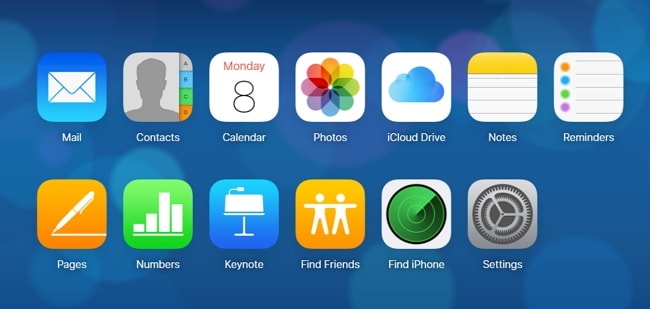
Passaggio 2: visita il menu Impostazioni
Quindi, visita il menu Impostazioni visibile sullo schermo.
Passaggio 3: ripristina l’account
Nella scheda Impostazioni, troverai l’opzione Ripristina. Qui puoi ripristinare file, contatti, calendari, segnalibri, ecc. Scegli un’opzione qualsiasi, quindi seleziona l’ultimo backup che hai eseguito e premi ‘Fatto’.
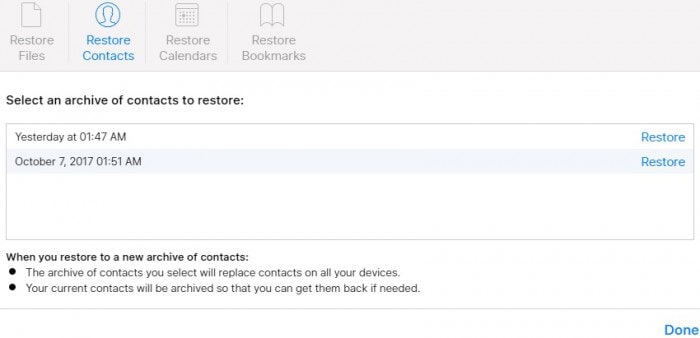
Passaggio 4: il tuo iPhone verrà ripristinato
Dopo aver selezionato il ripristino con il backup iCloud, il passcode dello schermo verrà rimosso e il dispositivo verrà ripristinato secondo l’ultimo backup eseguito.
Parte 3. Ripristina l’iPhone disabilitato usando Trova il mio iPhone
Un altro ottimo modo per ripristinare l’iPhone disabilitato con l’applicazione Trova il mio iPhone, che non solo aiuta a localizzare il dispositivo smarrito, ma ripristina anche rapidamente il dispositivo iOS disabilitato.
Ecco i passaggi necessari che devi eseguire utilizzando Trova il mio iPhone per ripristinare l’iPad/iPhone disabilitato:
Passaggio 1: accedi a iCloud.com
Dal tuo computer, apri iCloud.com tramite il browser web e accedi utilizzando l’ID Apple e la password.
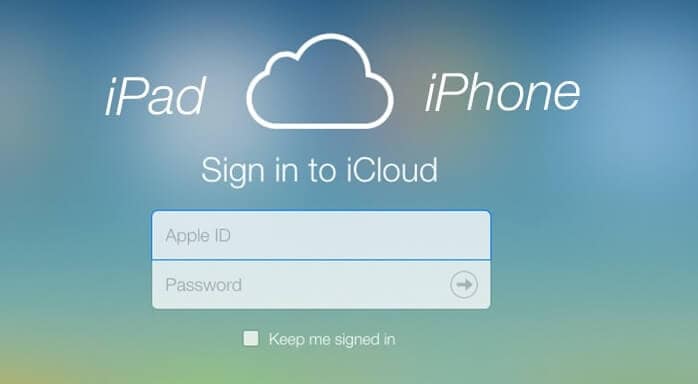
Passaggio 2: visita Trova il mio iPhone
Ora devi fare clic sull’opzione Trova il mio iPhone, andare all’opzione ‘Tutti i dispositivi’ e selezionare il dispositivo disabilitato.
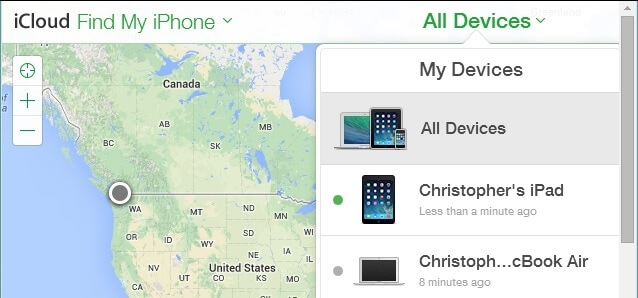
Passaggio 3: cancella iPhone/iPad
Dopo aver scelto il tuo dispositivo, lo schermo ti mostrerà le opzioni ‘Riproduci suono, Modalità smarrito o Cancella iPhone’. Poiché il tuo dispositivo è disabilitato, devi scegliere ‘Cancella iPhone’. In questo modo verranno cancellati i dati del dispositivo da remoto e quindi il passcode.
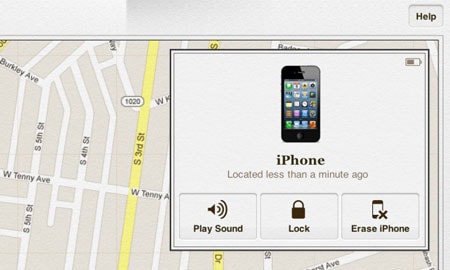
Parte 4. Ripristina l’iPhone disabilitato in modalità di ripristino
Un altro modo corretto per ripristinare l’iPhone disabilitato è prendere l’aiuto della modalità di ripristino di iTunes. Se non sei sicuro di come procedere e quali sarebbero i passaggi necessari per eseguire il processo, dai un’occhiata di seguito:
Passaggio 1: scegli il tuo dispositivo da mettere in modalità di ripristino
Devi essere consapevole del fatto che il processo per mettere un dispositivo in modalità di ripristino varia in base al modello del dispositivo, quindi comprendiamo il metodo in base al modello del dispositivo:
Per iPhone 8, iPhone 8 Plus, iPhone X o versioni successive:
Premi, quindi, tieni premuto il pulsante laterale e uno qualsiasi dei pulsanti del volume finché non viene visualizzato il dispositivo di scorrimento. Fallo scorrere per spegnere il dispositivo. Ora, continua a tenere premuto il pulsante laterale e collega il tuo dispositivo al PC, quindi continua a premere il pulsante laterale fino a raggiungere la schermata della modalità di ripristino.
Per iPhone 7, iPhone 7 più:
Qui, devi premere e quindi tenere premuto il pulsante in alto (o laterale) quando viene visualizzato il cursore del tempo. Ora trascinalo per spegnere il telefono. Collega il telefono al PC ma tieni premuto il pulsante di riduzione del volume. Tienilo premuto finché non viene visualizzata la modalità di ripristino.
Per iPhone 6, versioni precedenti:
Premere, quindi, tenere premuto il pulsante laterale/superiore finché non viene visualizzato il dispositivo di scorrimento. Trascina il cursore per spegnere il dispositivo, collega il dispositivo al PC mentre il pulsante Home è in attesa. E, continua a tenerlo premuto finché non raggiunge la schermata di ripristino.

Passaggio 2: ripristinare il dispositivo
Fino ad ora, iTunes scaricherà il software per il tuo dispositivo e, una volta completato il download, scegli di ripristinare l’iPhone.

Quindi, ora sai come ripristinare l’iPhone disabilitato con iTunes.
Parte 5. Ripristina iPhone disabilitato con Siri (per iOS 11 e precedenti)
Nel caso in cui utilizzi iOS 11 o versioni precedenti, puoi avvalerti dell’aiuto di Siri per ripristinare l’iPhone disabilitato. Stai pensando, come? Bene, aggiungi Siri al tuo elenco di salvatori per risolvere iPhone disabilitato senza iTunes.
Ecco i passaggi che dovresti seguire:
Passaggio 1: attiva Siri
Per iniziare, utilizzando il pulsante Home, attiva Siri e chiedi ‘Ehi, Siri, che ore sono?’ Ciò mostrerà l’ora corrente e aprirà un orologio. È necessario fare clic sul simbolo dell’orologio per accedere all’orologio mondiale. Lì fai clic sul simbolo + per aggiungerne un altro, inserisci una città qualsiasi, quindi ‘Seleziona tutto’.
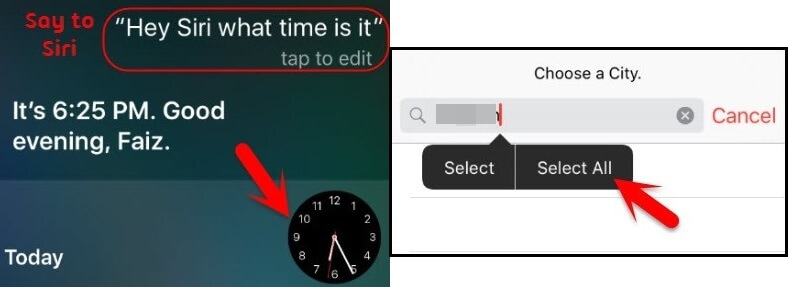
Passaggio 2: scegli l’opzione Condividi
Nella schermata successiva, seleziona ‘Condividi’ dalle opzioni fornite (Taglia, Copia, Definisci o Condividi) e nella finestra successiva, fai clic sul simbolo del messaggio.
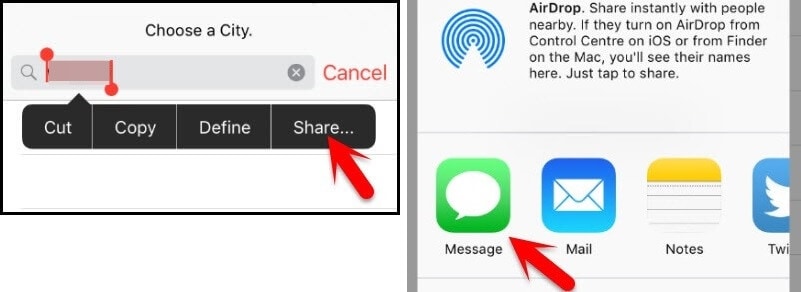
Passaggio 3: inserisci un messaggio, quindi crea un contatto
Inserisci il tuo messaggio (può essere qualsiasi), quindi premi l’opzione Invio. Ora, accanto al testo evidenziato (+) è presente il segno, fai clic su di esso. Nella pagina successiva, ‘Crea nuovo contatto’.
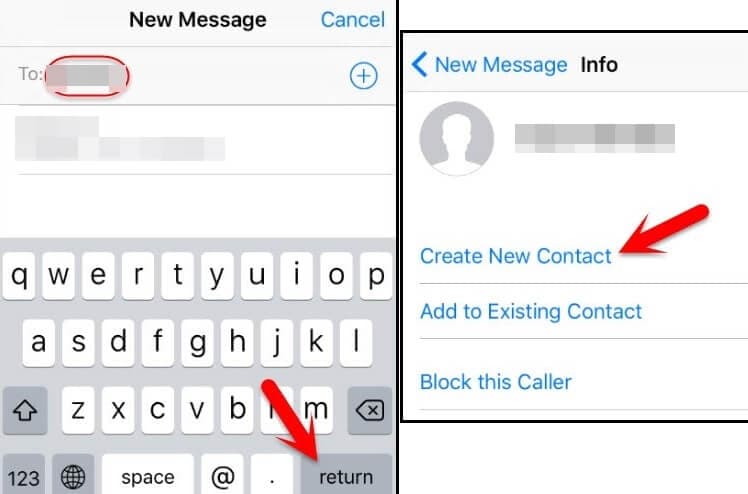
Passaggio 4: seleziona Scatta foto
Nella nuova pagina dei contatti, c’è un’opzione ‘aggiungi foto’ in cui puoi fare clic per selezionare una foto dalla libreria di foto. Tuttavia, in questa pagina, non è necessario selezionare alcuna foto ma accedere all’opzione del pulsante Home. Non solo ti porterà alla schermata iniziale, ma ti consentirà anche di accedere al telefono.
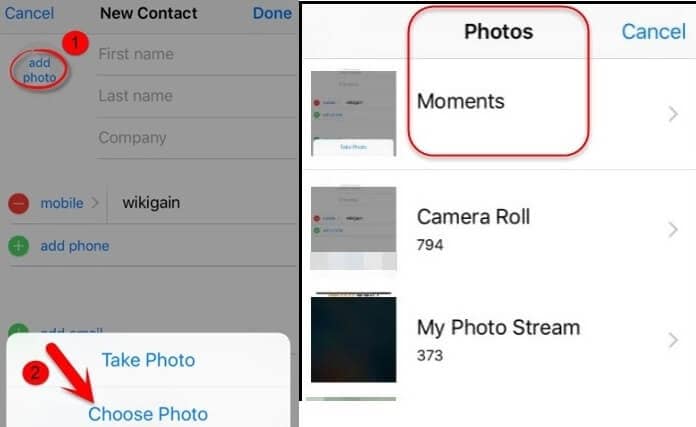
Conclusione:
Spero che tu abbia letto i dettagli menzionati nell’articolo per aiutarti a risolvere il problema dell’iPhone/iPad disabilitato. I metodi discussi qui sono l’approccio giusto su come ripristinare le impostazioni di fabbrica di iPhone quando disabilitato senza iTunes. Bene, tutti i processi sono abbastanza buoni da risolvere il problema e riportare il tuo dispositivo iOS in condizioni di lavoro ragionevoli, tuttavia, se utilizzi l’assistenza DrFoneTool – Screen Unlock (iOS), puoi completare l’attività in modo rapido e sicuro . Quindi, vai avanti, per iniziare a utilizzare il tuo iPhone senza indugio seguendo le linee guida dell’articolo.
ultimi articoli

